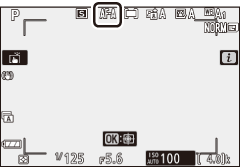फ़ोटो-मोड i मेनू
डिफ़ॉल्ट सेटिंग्स पर, फ़ोटो मोड के लिए i मेनू में निम्नलिखित आइटम दिखाई देते हैं।
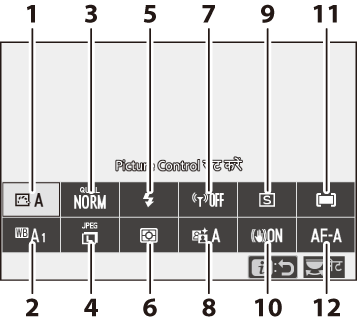
| 7 | Wi-Fi कनेक्शन |
|---|---|
| 8 | सक्रिय D-Lighting |
| 9 | रिलीज़ मोड |
| 10 | ऑप्टिकल VR |
| 11 | AF-क्षेत्र मोड |
| 12 | फ़ोकस मोड |
- Picture Control सेट करें
- श्वेत संतुलन
- छवि गुणवत्ता
- छवि आकार
- फ़्लैश मोड
- मीटरिंग
- Wi-Fi कनेक्शन
- सक्रिय D-Lighting
- रिलीज़ मोड
- ऑप्टिकल VR
- AF-क्षेत्र मोड
- फ़ोकस मोड
Picture Control सेट करें
विषय या दृश्य के प्रकार के हिसाब से Picture Control का चयन करें।
| विकल्प | वर्णन | |
|---|---|---|
| n | स्वचालित | कैमरा, मानक Picture Control के आधार पर ह्यु और टोन स्वचालित रूप से समायोजित करता है। पोर्ट्रेट विषय का रूप-रंग, मानक Picture Control द्वारा लिए गए चित्रों की तुलना में कोमल प्रदर्शित होगा और आउटडोर शॉट में फ़ॉइलेज और आकाश अधिक चमकीला प्रदर्शित होगा। |
| Q | मानक | संतुलित परिणामों के लिए मानक संसाधन। अधिकांश परिस्थितियों के लिए अनुशंसित। |
| R | निरपेक्ष | स्वाभाविक परिणामों के लिए न्यूनतम संसाधन। फ़ोटोग्राफ़ चुनें जिसे बाद में संसाधित किया जाएगा या सुधारा जाएगा। |
| S | चमकीला | चित्रों को चमकीले, फ़ोटोप्रिंट प्रभाव के लिए सुधारा जाएगा। प्राथमिक रंगों पर ज़ोर देने वाले फ़ोटोग्राफ़ों के लिए चुनें। |
| T | मोनोक्रोम | मोनोक्रोम फ़ोटोग्राफ़ लें। |
| o | पोर्ट्रेट | स्वाभाविक बनावट और सुस्पष्ट अनुभूति वाली त्वचा के लिए पोर्ट्रेट संसाधित करें। |
| p | भूदृश्य | जीवंत भूदृश्य और शहरीदृश्य उत्पन्न करता है। |
| q | फ़्लैट | विवरण हाइलाइट से छाया तक के व्यापक टोन रेंज पर विवरण संरक्षित होते हैं। फ़ोटोग्राफ़ चुनें जिसे बाद में संसाधित किया जाएगा या सुधारा जाएगा। |
| k01–k20 | Creative Picture Control (रचनात्मक Picture Control) | निम्नलिखित Picture Controls में से चयन करें, एक विशेष प्रभाव के लिए ट्यून किए गए प्रत्येक ह्यु, टोन, सेचुरेशन और अन्य सेटिंग्स का एक अद्वितीय संयोजन: सपना, सुबह, पॉप, रविवार, मलिन, नाटकीय, मौन, प्रक्षालित, विषादपूर्ण, पवित्र, डेनिम, खिलौना, सेपिया, नीला, लाल, गुलाबी, चारकोल, ग्रेफ़ाइट, बाइनरी और कार्बन। |
Picture Control सेटिंग्स देखने के लिए, एक Picture Control को हाइलाइट करें और 3 दबाएँ। सेटिंग्स में परिवर्तन का पूर्वावलोकन प्रदर्शन में किया जा सकता है (0 Picture Controls को संशोधित करना)।
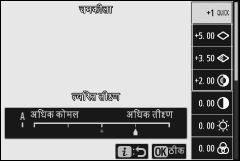
मौजूदा Picture Control को शूटिंग के दौरान प्रदर्शन में एक आइकन द्वारा दर्शाया जाता है।
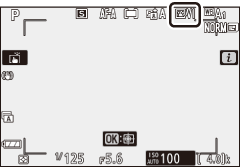
Picture Controls को संशोधित करना
दृश्य या उपयोगकर्ता के रचनात्मक उद्देश्य के लिए Picture Controls को संशोधित किया जा सकता है। i मेनू में Picture Control सेट करें को हाइलाइट करें और Picture Control सूची को दिखाने के लिए J दबाएँ, फिर एक Picture Control को हाइलाइट करें और Picture Control सेटिंग्स को दिखाने के लिए 3 दबाएँ। वांछित सेटिंग हाइलाइट करने के लिए 1 या 3 दबाएँ और 1 की वृद्धि में मान चुनने के लिए 4 या 2 दबाएँ या 0.25 (उपलब्ध विकल्प, चयनित Picture Control के साथ भिन्न-भिन्न होते हैं) की वृद्धि में मान चुनने के लिए उप-आदेश डायल घुमाएँ। डिफ़ॉल्ट सेटिंग्स को O बटन दबाकर रीस्टोर किया जा सकता है।
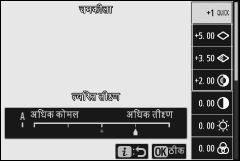
अपनी संतुष्टि के अनुसार सेटिंग समायोजित होने के बाद, परिवर्तन को लागू करने के लिए और i मेनू पर वापिस जाने के लिए J को दबाएँ। Picture Controls जिन्हें डिफ़ॉल्ट सेटिंग्स से संशोधित किया गया है, को एक तारांकन ("U") द्वारा इंगित किया जाता है।
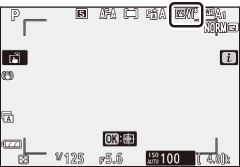
पिछली सेटिंग्स
j सूचक Picture Control सेटिंग मेनू में मान प्रदर्शन के नीचे रेखा सेटिंग के लिए पिछले मान को प्रदर्शित करता है।
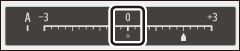
"A" (स्वतः)
कुछ सेटिंग्स के लिए उपलब्ध A (स्वचालित) विकल्प को चुनने से, कैमरा स्वचालित रूप से सेटिंग समायोजित कर पाता है। एक्सपोज़र और फ़्रेम में विषय की स्थिति के अनुसार परिणाम भिन्न होंगे।
"n स्वचालित" Picture Control
यदि n स्वचालित, Picture Control सेट करें के लिए चयनित है, तो सेटिंग्स का समायोजन A-2 से A+2 की सीमा में किया जा सकता है।
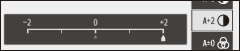
निम्नलिखित सेटिंग्स उपलब्ध हैं:
| विकल्प | वर्णन | |
|---|---|---|
| प्रभाव का स्तर | Creative Picture Control (रचनात्मक Picture Control) के प्रभाव को कम करें या बढ़ाएं। | |
| त्वरित तीक्ष्ण | संतुलित तीक्ष्ण करना, मध्यम-श्रेणी पर तीक्ष्ण करना और स्पष्टता के लिए स्तरों को तेज़ी से समायोजित करें। आप निम्नलिखित पैरामीटर में व्यक्तिगत समायोजन भी कर सकते हैं:
|
|
| तीक्ष्ण करना | ||
| मध्यम-श्रेणी पर तीक्ष्ण करना | ||
| स्पष्टता | ||
| कंट्रास्ट | कंट्रास्ट को समायोजित करें। | |
| उज्ज्वलता | हाइलाइट में विवरण की हानि या छाया के बिना उज्ज्वलता कम या ज्यादा करना। | |
| सेचुरेशन | रंगों का चमकीलापन नियंत्रित करें। | |
| ह्यु | ह्यु समायोजित करें। | |
| फ़िल्टर प्रभाव | मोनोक्रोम फ़ोटोग्राफ़ों पर रंग फ़िल्टरों के प्रभाव का अनुकरण करें। | |
| टोनिंग | मोनोक्रोम चित्रों में उपयोग आने वाली रंगत चुनें। 3 दबाने पर जब B&W (काला-और-सफेद) के इलावा कोई विकल्प चयनित हो, तो सेचुरेशन विकल्प प्रदर्शित करता है। | |
| टोनिंग Creative Picture Control (रचनात्मक Picture Control) | Creative Picture Control (रचनात्मक Picture Control) के लिए उपयोग किए गए रंग की छाया को समायोजित करें। | |
फ़िल्टर प्रभाव
निम्नलिखित में से चुनें:
| मोड | सेटिंग |
|---|---|
| Y (पीला) | यह विकल्प कंट्रास्ट बढ़ा सकते हैं और इन्हें भूदृश्य फ़ोटोग्राफ़ों में आकाश की उज्ज्वलता को मंद करने के लिए उपयोग में लाया जा सकता है। नारंगी, पीले से ज़्यादा कंट्रास्ट और लाल, नारंगी से अधिक कंट्रास्ट उत्पन्न करता है। |
| O (नारंगी) | |
| R (लाल) | |
| G (हरा) | ग्रीन त्वचा टोन को नरम करता है और पोर्ट्रेट के लिए इस्तेमाल किया जा सकता है। |
श्वेत संतुलन
श्वेत संतुलन समायोजित करें (अधिक जानकारी के लिए, "श्वेत संतुलन" देखें, 0 श्वेत संतुलन)।
| विकल्प | ||
|---|---|---|
| 4 | स्वचालित | |
| श्वेत रखें (गर्म रंगों को कम करें) | ||
| संपूर्ण वातावरण रखें | ||
| गर्म प्रकाश रंगों को रखें | ||
| D | प्राकृतिक प्रकाश स्वचालित | |
| H | सीधा सूर्यप्रकाश | |
| G | बादल-युक्त | |
| M | छाया | |
| J | इनकैंडेसेंट | |
| I | फ़्लोरेसेंट | |
| सोडियम-वाष्प लैम्प | ||
| गरम-श्वेत फ़्लोरेसेंट | ||
| श्वेत फ़्लोरेसेंट | ||
| कूल-श्वेत फ़्लोरेसेंट | ||
| दिवस श्वेत फ़्लोरेसेंट | ||
| दिवस प्रकाश फ़्लोरेसेंट | ||
| उच्च तापमान पारा वाष्प | ||
| 5 | फ़्लैश | |
| K | रंग तापमान चुनें | |
| L | प्रीसेट मैनुअल | |
3 को दबाने पर जब स्वचालित या फ़्लोरेसेंट हाइलाइट हो तो हाइलाइट की गई आइटम के लिए उप-विकल्प प्रदर्शित किये जाते हैं।
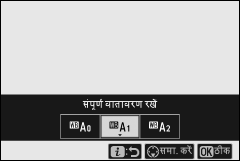
मौजूदा श्वेत संतुलन शूटिंग के दौरान प्रदर्शन में एक आइकन द्वारा दर्शाया जाता है।
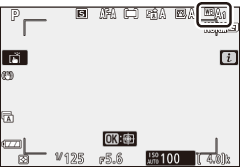
फ़ाइन-ट्यूनिंग श्वेत संतुलन
i मेनू में श्वेत संतुलन चयनित करने से श्वेत संतुलन विकल्पों की सूची प्रदर्शित होती है। अगर रंग तापमान चुनें के अलावा कोई विकल्प हाइलाइट किया जाता है, तो 3 को दबाकर फाइन-ट्यूनिंग के विकल्प प्रदर्शित किये जा सकते हैं। प्रदर्शन में फाइन-ट्यूनिंग विकल्पों में किए गए किसी भी बदलाव का पूर्वावलोकन किया जा सकता है।
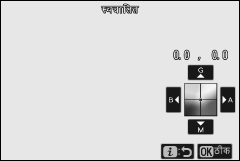
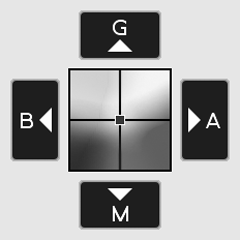
| G | हरा बढ़ाएं |
|---|---|
| B | नीला बढ़ाएं |
| A | एम्बर बढ़ाएं |
| M | मैजेंटा बढ़ाएं |
फ़ाइन ट्यून श्वेत संतुलन के लिए प्रदर्शन में तीरों पर टैप करें या बहु-चयनकर्ता का उपयोग करें। सेटिंग सहेजने के लिए और i मेनू में वापस जाने के लिए J दबाएँ।
शूटिंग प्रदर्शन में श्वेत संतुलन के आगे एक तारा चिन्ह ("U") फाइन-ट्यूनिंग के प्रभावी होने को इंगित करता है।
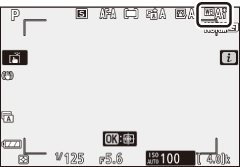
रंग तापमान चुनना
i मेनू में श्वेत संतुलन चयनित करने से श्वेत संतुलन विकल्पों की सूची प्रदर्शित होती है। जब रंग तापमान चुनें हाइलाइट किया जाता है, तो रंग तापमान विकल्पों को 3 दबाकर देखा जा सकता है।
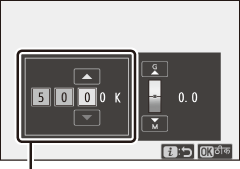
एम्बर–नीले अक्ष का मान
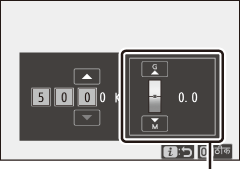
हरे–मैजेंटा अक्ष के लिए मान
A (एम्बर)–B (नीला) या G (हरा)–M (मैजेंटा) अक्ष पर अंकों को हाइलाइट करने के लिए 4 या 2 दबाएँ और परिवर्तन करने के लिए 1 या 3 दबाएँ। सेटिंग सहेजने के लिए और i मेनू में वापस जाने के लिए J दबाएँ। यदि G (हरा)–M (मैजेंटा) अक्ष के लिए शून्य के अलावा अन्य कोई मान चयन किया जाता है तो एक तारा चिन्ह ("U") श्वेत संतुलन आइकन के आगे प्रदर्शित होगा।
रंग तापमान चुनें
ध्यान दें कि फ़्लोरेसेंट प्रकाश के साथ इच्छित परिणाम प्राप्त नहीं होंगे। फ़्लोरेसेंट प्रकाश स्रोतों के लिए I (फ़्लोरेसेंट) चुनें। चयनित मान उचित है या नहीं यह निर्धारित करने के लिए अन्य प्रकाश स्रोतों के साथ कोई परीक्षण शॉट लें।
प्रीसेट मैनुअल
प्रीसेट मैनुअल का उपयोग मिश्रित प्रकाश के अंतर्गत शूटिंग के लिए 6 कस्टम श्वेत संतुलन सेटिंग्स को रिकॉर्ड करने और स्मरण करने के लिए किया जाता है या तेज रंग के साँचे के साथ प्रकाश स्रोतों की क्षतिपूर्ति करने के लिए किया जाता है। प्रीसेट मैनुअल श्वेत संतुलन के लिए एक मान को मापने के लिए नीचे दिए गये कदमों का पालन करें।
-
श्वेत संतुलन प्रीसेट को प्रदर्शित करें।
प्रीसेट मैनुअल को i मेनू श्वेत संतुलन प्रदर्शन में हाइलाइट करें और श्वेत संतुलन प्रीसेट की सूची दिखाने के लिए 3 दबाएँ।
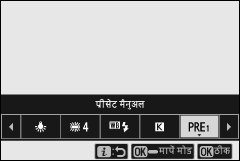
-
एक प्रीसेट चुनें।
श्वेत संतुलन प्रीसेट (d-1 से d-6) हाइलाइट करें और हाइलाइट किये गये प्रीसेट का चयन करने के लिए J दबाएँ और i मेनू पर वापिस जाएं।
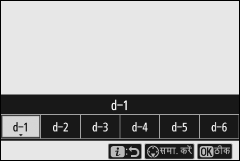
संरक्षित प्रीसेट
g द्वारा इंगित प्रीसेट संरक्षित होते हैं और बदले नहीं जा सकते।
-
प्रत्यक्ष मापन मोड का चयन करें।
श्वेत संतुलन को i मेनू में हाइलाइट करें और J को तब तक दबाए रखें जब तक शूटिंग प्रदर्शन में L आइकन फ़्लैश होना शुरू नहीं होता और फ़्रेम के बीच में श्वेत संतुलन लक्ष्य (r) दिखाई नहीं देता।
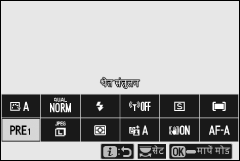
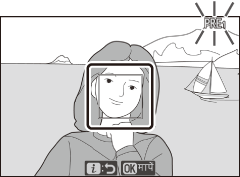
-
श्वेत संतुलन मापें।
श्वेत संतुलन को मापने के लिए, एक श्वेत या भूरे रंग की वस्तु पर टैप करें, या प्रदर्शन के एक सफेद या भूरे रंग के क्षेत्र में r रखने के लिए बहु-चयनकर्ता का उपयोग करें और या तो J दबाएं या शटर-रिलीज बटन को पूरी तरह नीचे तक दबाएं (ध्यान दें कि अंतर्निर्मित फ़्लैश के सक्षम होने या वैकल्पिक फ़्लैश इकाई के संलग्न होने पर r का स्थान नहीं बदला जा सकता है, इस स्थिति में आपको फ़्रेम के केंद्र में स्थित सफेद या भूरी वस्तु के साथ श्वेत संतुलन को मापने की आवश्यकता होगी)।

यदि श्वेत संतुलन को मापने में कैमरा असमर्थ है तो एक संदेश प्रदर्शित होगा। श्वेत संतुलन को फिर से एक अलग लक्ष्य के साथ मापने की कोशिश करें।
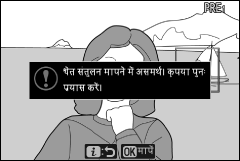
-
प्रत्यक्ष मापन मोड से बाहर निकलें।
प्रत्यक्ष मापन मोड से बाहर निकलने के लिए i बटन दबाएँ।
प्रीसेट मैनुअल श्वेत संतुलन को मापना
प्रीसेट मैनुअल श्वेत संतुलन का मापन नहीं किया जा सकता, जबकि HDR या बहु-एक्सपोज़र प्रगति में हो।
प्रत्यक्ष मापन मोड
यदि कस्टम सेटिंग्स c3 (पॉवर बंद विलंब) > स्टैंडबाई टाइमर के लिए चयनित समय में कोई परिचालन निष्पादित नहीं होते हैं तो प्रत्यक्ष मापन मोड बंद हो जाएगा।
प्रीसेट को प्रबंधित करना
फ़ोटो शूटिंग मेनू में श्वेत संतुलन > प्रीसेट मैनुअल विकल्प का उपयोग किसी मौजूदा फ़ोटोग्राफ़ से किसी चयनित प्रीसेट में श्वेत संतुलन के लिए किसी मान की प्रति बनाने, टिप्पणियाँ जोड़ने, या प्रीसेट संरक्षित करने के लिए किया जा सकता है।
प्रीसेट मैनुअल: प्रीसेट का चयन करना
किसी प्रीसेट का चयन करने के लिए, फ़ोटो शूटिंग मेनू में श्वेत संतुलन > प्रीसेट मैनुअल चुनें, फिर एक प्रीसेट को हाइलाइट करें और J दबाएँ। यदि कोई भी मान वर्तमान में चयनित प्रीसेट के लिए मौजूद नहीं है तो श्वेत संतुलन 5200 K यानी सीधा सूर्यप्रकाश के समान सेट कर दिया जाएगा।
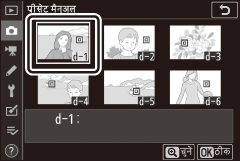
छवि गुणवत्ता
फ़ोटोग्राफ़ के फ़ाइल स्वरूप चुनें।
| विकल्प | वर्णन |
|---|---|
| NEF (RAW) + JPEG उत्तम |
प्रत्येक फ़ोटो की दो प्रतियाँ रिकॉर्ड करें: एक NEF (RAW) छवि और एक JPEG प्रति। प्लेबैक के दौरान केवल JPEG प्रति को प्रदर्शित किया जाता है, पर JPEG प्रति को मिटाना NEF (RAW) छवि को भी मिटा देता है। NEF (RAW) छवि को केवल कंप्यूटर का उपयोग करके देखा जा सकता है। |
| NEF (RAW) + JPEG सामान्य |
|
| NEF (RAW) + JPEG मूल |
|
| NEF (RAW) | फ़ोटो NEF (RAW) स्वरूप में रिकॉर्ड करता है। |
| JPEG उत्तम | फ़ोटो को JPEG स्वरूप में रिकॉर्ड करता है। जैसे गुणवत्ता "उत्तम" से "सामान्य" से "मूल" तक प्रगति करती है, संपीड़न बढ़ता है और फ़ाइल का आकार कम होता है। |
| JPEG सामान्य | |
| JPEG मूल |
वर्तमान में चयनित विकल्प शूटिंग के दौरान प्रदर्शन में दिखाया जाता है।
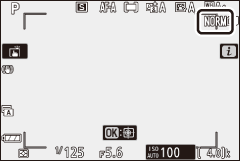
NEF (RAW)
- NEF (RAW) फ़ाइल का एक्सटेंशन "*.nef" होता है।
- NEF (RAW) चित्रों को JPEG जैसे अन्य उच्च-पोर्टेबल स्वरूप में परिवर्तित करने की प्रक्रिया को "NEF (RAW) प्रक्रिया" कहा जाता है। इस प्रक्रिया के दौरान, Picture Control और एक्सपोज़र कंपंसेशन और श्वेत संतुलन जैसी सेटिंग्स स्वतंत्र रूप से समायोजित की जा सकती है।
- RAW डेटा खुद NEF (RAW) प्रक्रिया द्वारा अप्रभावित रहते हैं और अलग-अलग सेटिंग्स में अलग-अलग समय में चित्रों को संसाधित करने के बावजूद उनकी गुणवत्ता बरकरार रहेंगी।
- NEF (RAW) प्रक्रिया का निष्पादन सुधारना मेनू में NEF (RAW) प्रक्रिया का उपयोग करके कैमरा में या Nikon के NX Studio का उपयोग करके कंप्यूटर पर किया जा सकता है। NX Studio, Nikon डाउनलोड सेंटर में बिना किसी शुल्क के उपलब्ध है।
छवि आकार
आकार चुनें जिस पर फ़ोटो रिकॉर्ड की जाएँगी।
वर्तमान में चयनित विकल्प शूटिंग के दौरान प्रदर्शन में दिखाया जाता है।
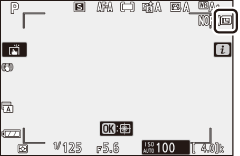
पिक्सेल में फ़ोटो के भौतिक आयाम, फ़ोटो शूटिंग मेनू में छवि क्षेत्र चुनें के लिए चुने गए विकल्प के साथ बदलते हैं।
| छवि आकार | ||||
|---|---|---|---|---|
| बड़ी | मध्यम | छोटी | ||
| छवि क्षेत्र | DX (24 × 16) | 5568 × 3712 | 4176 × 2784 | 2784 × 1856 |
| 1 : 1 (16 × 16) | 3712 × 3712 | 2784 × 2784 | 1856 × 1856 | |
| 16 : 9 (24 × 14) | 5568 × 3128 | 4176 × 2344 | 2784 × 1560 | |
फ़्लैश मोड
अंतर्निर्मित फ़्लैश के लिए फ़्लैश मोड चुनें। उपलब्ध विकल्प मोड डायल के साथ चयनित मोड पर निर्भर करते हैं।
| विकल्प | इनमें उपलब्ध है | |
|---|---|---|
| I | फ़्लैश भरें | P, S, A, M |
| J | रेड-आई कमी | |
| L | धीमा सिंक | P, A |
| K | धीमा सिंक + रेड-आई | |
| M | पिछला-पर्दा सिंक | P, S, A, M |
| X | स्वचालित | b, k, p, n, s, f, V, T, U, 5 |
| s | स्वचालित + रेड-आई कमी | b, k, p, n, s, f, V, T, U, 5 |
| t | स्वचालित धीमा सिंक | o |
| u | स्वचालित धीमा सिंक + रेड-आई | o |
| s | फ़्लैश बंद | b, P, S, A, M, k, p, n, o, s, f, V, T, U, 5 |
चयनित विकल्प शूटिंग के दौरान प्रदर्शन में एक आइकन द्वारा इंगित किया गया है।
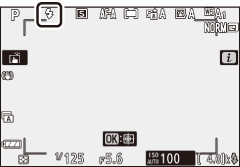
वैकल्पिक फ़्लैश इकाइयों के साथ फ़्लैश मोड उपलब्ध हैं
फ़्लैश मोड तब उपलब्ध होते हैं जब ऐसी वैकल्पिक फ़्लैश इकाई संलग्न की गई हो, जो मोड डायल के साथ चयनित मोड के साथ बदलती हो।
| विकल्प | इनमें उपलब्ध है | |
|---|---|---|
| I | फ़्लैश भरें | b, P, S, A, M, k, l, p, m, n, r, s, t, d, e, f, g, j, z, V, T, U, 5, 6, 1, 2, 3 |
| J | रेड-आई कमी | b, P, S, A, M, k, l, p, m, n, r, s, t, d, e, f, g, j, z, V, T, U, 5, 6, 1, 2, 3 |
| L | धीमा सिंक | P, A, o |
| K | धीमा सिंक + रेड-आई | P, A, o |
| M | पिछला-पर्दा सिंक | P, S, A, M |
| X | स्वचालित | — |
| s | स्वचालित + रेड-आई कमी | — |
| t | स्वचालित धीमा सिंक | — |
| u | स्वचालित धीमा सिंक + रेड-आई | — |
| s | फ़्लैश बंद | b, P, S, A, M |
मीटरिंग
मीटरिंग निर्धारित करता है कि कैमरा कैसे एक्सपोज़र को सेट करता है। निम्नलिखित विकल्प उपलब्ध हैं:
| विकल्प | वर्णन | |
|---|---|---|
| L | मैट्रिक्स मीटरिंग | कैमरा नंगी आँख से देखे जाने वाले परिणामों के नजदीकी परिणामों के लिए फ़्रेम के चौड़े क्षेत्र को मापकर टोन वितरण, रंग, रचना और दूरी के आधार पर एक्सपोज़र सेट करता है। |
| M | केंद्र-भारित मीटरिंग | कैमरा संपूर्ण फ़्रेम का मापन करता है लेकिन केंद्र क्षेत्र के लिए सबसे अधिक भार का निर्धारण करता है, जिसका आकार कस्टम सेटिंग b3 (केंद्र-भारित क्षेत्र) का उपयोग करके चुना जा सकता है। यह पोर्ट्रेट के लिए क्लासिक मीटर है और 1× से अधिक एक्सपोज़र कारक (फ़िल्टर कारक) वाले फ़िल्टर का उपयोग करते समय अनुशंसित है। |
| N | स्थान मीटरिंग | केंद्र से बाहर के विषयों को मापना संभव बनाते हुए (यदि स्वचालित-क्षेत्र AF प्रभावी है तो कैमरा इसकी बजाय केंद्रीय फ़ोकस बिंदु को मापेगा) कैमरा मौजूदा फ़ोकस बिंदु पर केंद्रित ⌀3.5 मिमी के वृत्त (फ़्रेम के लगभग 2.5% के बराबर)। स्थान मीटरिंग सुनिश्चित करती है कि अधिक उज्ज्वल या गहरी पृष्ठभूमि पर होने के बाद भी विषय को सही तरह से एक्सपोज़ किया जाएगा। |
| t | हाइलाइट-भारित मीटरिंग | कैमरा सबसे अधिक भार हाइलाइट्स के लिए निर्धारित करता है। इस विकल्प को हाइलाइट में विवरण की हानि को कम करने के लिए उपयोग करें, उदाहरण के लिए, स्पॉटलाइट में स्टेज पर प्रदर्शन करने वालों के फ़ोटोग्राफ़ लेते समय। |
चयनित विकल्प शूटिंग के दौरान प्रदर्शन में एक आइकन द्वारा इंगित किया गया है।
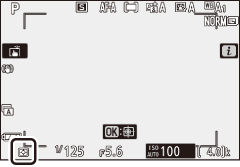
Wi-Fi कनेक्शन
Wi-Fi को समर्थ या असमर्थ करें। कंप्यूटर के लिए वायरलेस कनेक्शन या SnapBridge ऐप चलाने वाले कैमरे और स्मार्टफ़ोन या टैबलेट (स्मार्ट डिवाइस) के बीच Wi-Fi सक्षम करें।
Wi-Fi समर्थ होने पर कैमरा Wi-Fi आइकन प्रदर्शित करता है।
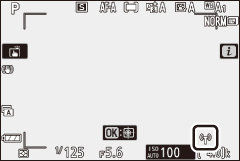
Wi-Fi को बंद करने के लिए, Wi-Fi कनेक्शन को i मेनू में हाइलाइट करें और J दबाएँ। अगर Wi-Fi वर्तमान में समर्थ है, तो एक Wi-Fi कनेक्शन बंद करें का संकेत प्रदर्शित होगा; कनेक्शन समाप्त करने के लिए J दबाएँ।
सक्रिय D-Lighting
सक्रिय D-Lighting, प्राकृतिक कंट्रास्ट के साथ फ़ोटोग्राफ़ बना कर हाइलाइट्स और छाया में विवरणों का संरक्षण करती है। उच्च-कंट्रास्ट दृश्यों के लिए उपयोग करें, उदाहरण के लिए किसी दरवाज़े या खिड़की से उज्ज्वल बाहरी दृश्य का फ़ोटोग्राफ़ लेते समय या किसी धूप वाले दिन छायादार विषयों का चित्र लेते समय। मैट्रिक्स मीटरिंग के साथ उपयोग करने पर यह अधिक प्रभावशाली होता है।

बंद

Y स्वचालित
| विकल्प | वर्णन | |
|---|---|---|
| Y | स्वचालित | कैमरा शूटिंग स्थितियों के अनुसार स्वचालित रूप से सक्रिय D-Lighting को समायोजित करता है (M मोड में, हालाँकि, Y स्वचालित Q सामान्य के बराबर होता है)। |
| Z | अतिरिक्त उच्च | Z अतिरिक्त उच्च, P उच्च, Q सामान्य, और R न्यून से की गई सक्रिय D-Lighting की मात्रा को चुनें। |
| P | उच्च | |
| Q | सामान्य | |
| R | न्यून | |
| c | बंद | सक्रिय D-Lighting बंद। |
चयनित विकल्प शूटिंग के दौरान प्रदर्शन में एक आइकन द्वारा इंगित किया गया है।
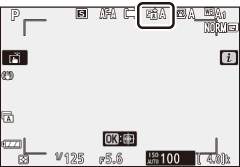
सक्रिय D-Lighting
सक्रिय D-Lighting के साथ लिए गए फ़ोटो में शोर (अनियमित अंतराल पर उज्ज्वल पिक्सेल, कोहरा या लाइन) प्रदर्शित हो सकता है। कुछ विषयों के साथ असमान शेडिंग दिखाई दे सकती है। सक्रिय D-Lighting उच्च ISO संवेदनशीलताओं (Hi 1 और Hi 2) पर लागू नहीं होती हैं, इसमें ISO संवेदनशीलता स्वचालित नियंत्रण के माध्यम से चयनित उच्च संवेदनशीलताएँ शामिल हैं।
रिलीज़ मोड
शटर-रिलीज़ बटन को पूरा नीचे तक दबाए जाने पर किये जाने वाले ऑपरेशन का चयन करें।
| विकल्प | वर्णन | |
|---|---|---|
| U | एकल फ़्रेम | हर बार शटर-रिलीज़ बटन दबाए जाने पर कैमरा एक फ़ोटोग्राफ़ लेता है। |
| V | सतत L | जब शटर-रिलीज़ बटन को नीचे दबाया जाता है, तो कैमरा 1-4 फ़्रेम प्रति सेकंड रिकॉर्ड करता है। फ़्रेम दर को रिलीज़-मोड मेनू में सतत L को हाइलाइट किए जाने पर उप-आदेश डायल को घुमाकर चुना जा सकता है। |
| W | सतत H | जब शटर-रिलीज़ बटन को नीचे दबाया जाता है, तो कैमरा लगभग 5 फ़्रेम प्रति सेकंड तक रिकॉर्ड करता है। |
| X | सतत H (विस्तारित) |
जब शटर-रिलीज़ बटन को नीचे दबाया जाता है, तो कैमरा लगभग 11 फ़्रेम प्रति सेकंड तक रिकॉर्ड करता है। अंतर्निर्मित फ़्लैश और वैकल्पिक फ़्लैश इकाइयां उपयोग नहीं की जा सकती हैं। झिलमिलाहट में कमी का कोई प्रभाव नहीं पड़ता है। |
| E | सेल्फ़-टाइमर | सेल्फ़-टाइमर द्वारा चित्र लें (0 सेल्फ़-टाइमर)। |
सतत L हाइलाइट होने पर 3 को दबाने से फ्रेम उन्नत रेट विकल्प प्रदर्शित होते हैं।
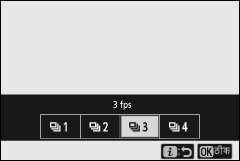
मौजूदा रिलीज़ मोड को शूटिंग प्रदर्शन में आइकन द्वारा दिखाया जाता है।
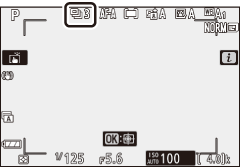
शूटिंग प्रदर्शन
सतत कम-गति और सतत उच्च-गति मोड में, शूटिंग के प्रगति में होने पर भी प्रदर्शन को वास्तविक समय में अपडेट किया जाता है।
फ़्रेम प्रगति दर
फ़्रेम उन्नत दर कैमरा सेटिंग्स के साथ बदलती है। विभिन्न सेटिंग्स पर अनुमानित अधिकतम दरें नीचे तालिका में दी गईं हैं।
| रिलीज़ मोड | छवि गुणवत्ता | बिट गहराई | मौन फ़ोटोग्राफ़ी | |
|---|---|---|---|---|
| बंद | चालू | |||
| सतत L | JPEG | — | उपयोगकर्ता-चयनित | |
| NEF (RAW)/ NEF (RAW) + JPEG |
12 | |||
| 14 | ||||
| सतत H | JPEG | — | 5 fps | 4.5 fps |
| NEF (RAW)/ NEF (RAW) + JPEG |
12 | |||
| 14 | 4 fps | |||
| सतत H (विस्तारित) |
JPEG | — | 11 fps * | 11 fps |
| NEF (RAW)/ NEF (RAW) + JPEG |
12 | |||
| 14 | 9 fps | 8.5 fps | ||
10 fps जब इलेक्ट्रॉनिक सामने का पर्दा शटर कस्टम सेटिंग d4 (शटर प्रकार) के लिए चयनित हो।
सतत H (विस्तारित)
कैमरा सेटिंग्स के आधार पर, प्रत्येक बर्स्ट के दौरान एक्सपोज़र अनियमित ढंग से बदल सकता है। इसे एक्सपोज़र को लॉक करके (0 फ़ोकस और एक्सपोज़र लॉक करना) रोका जा सकता है।
स्मृति बफ़र
स्मृति कार्ड पर फ़ोटोग्राफ़ सहेजे जाने पर शूटिंग जारी रखने देते हुए, कैमरा अस्थाई संग्रहण के लिए स्मृति बफ़र सहित सुसज्जित है। उन छवियों की अनुमानित संख्या, जो मौजूदा सेटिंग्स पर बफ़र में स्टोर की जा सकती है, शटर-रिलीज़ बटन आधा दबाए जाने पर एक्सपोज़र-गणना प्रदर्शन में दिखाई जाती है।
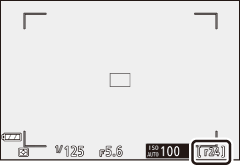
फ़ोटोग्राफ़ स्मृति कार्ड पर रिकॉर्ड किए जाते हैं तब स्मृति कार्ड पहुँच लैंप प्रकाशित होता है। शूटिंग स्थितियाँ और स्मृति कार्ड के कार्य के आधार पर रिकॉर्डिंग को कुछ सेकंड से कुछ मिनट लग सकते हैं। जब तक ऐक्सेस लैंप बंद नहीं हो जाता तब तक स्मृति कार्ड न निकालें या बैटरी न निकालें या डिस्कनेक्ट न करें। डेटा बफ़र में मौजूद हो तब यदि कैमरा बंद किया जाए, तो जब तक बफ़र की सभी छवियां रिकॉर्ड नहीं हो जाती तब तक पॉवर बंद नहीं होगी। बफ़र में छवियाँ शेष होने पर यदि बैटरी समाप्त हो जाती है, तो शटर रिलीज़ अक्षम हो जाएगा और छवियाँ स्मृति कार्ड में स्थानांतरित की जाएंगी।
सेल्फ़-टाइमर
सेल्फ़-टाइमर मोड में, शटर-रिलीज़ बटन को दबाने से टाइमर शुरू होता है और टाइमर समाप्त होने पर फ़ोटो ली जाती है।
-
रिलीज़ मोड को i मेनू में जाकर चुनें, सेल्फ़-टाइमर को हाइलाइट करें और 3 दबाएँ।
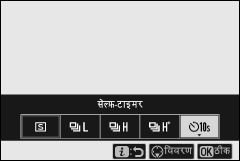
-
सेल्फ़-टाइमर रिलीज़ विलंब और शॉट्स की संख्या चुनें।
सेटिंग पूर्ण हो जाने पर J दबाएँ।
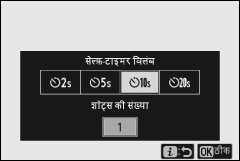
-
फ़ोटोग्राफ़ और फ़ोकस को फ़्रेम करें।
AF-S सहित रिलीज़-वरीयता फ़ोकस मोड में, टाइमर तब तक आरंभ नहीं होगा जब तक कि कैमरा फ़ोकस करने में समर्थ न हो।

-
टाइमर आरंभ करें।
टाइमर आरंभ करने के लिए शटर-रिलीज़ बटन पूरा दबाएँ। E आइकन प्रदर्शन में दिखाई देगा और सेल्फ़-टाइमर लैंप, फ़ोटोग्राफ़ लिए जाने से पहले दो सेकंड रुक कर फ़्लैश करना शुरू करेगा।

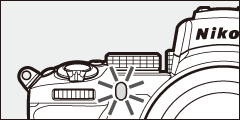
एकाधिक शॉट्स लेना
सेल्फ़-टाइमर द्वारा काउंट डाउन समाप्त करने पर लिए गए शॉट्स की संख्या और लिए गए शॉट्स के बीच अंतराल चुनने के लिए कस्टम सेटिंग c2 (सेल्फ़-टाइमर) का उपयोग करें।
ऑप्टिकल VR
चुनें कि ऑप्टिकल कंपन कमी को सक्षम करना है या नहीं। उपलब्ध विकल्प लेंस के साथ परिवर्तित होते हैं।
| विकल्प | वर्णन | |
|---|---|---|
| C | Normal (VR सक्षम) |
स्थिर विषयों की फ़ोटोग्राफ़ी करते समय अधिक ऑप्टिकल कंपन कमी का चयन करें। |
| D | Sport | हिलने वाले विषयों जैसे कि खिलाड़ियों या अन्य विषयों के फ़ोटोग्राफ़ लेते समय चुनें। |
| E | बंद | ऑप्टिकल कंपन कमी बंद। |
बंद के अलावा अन्य विकल्प शूटिंग के दौरान प्रदर्शन में एक आइकन द्वारा दर्शाये जाते हैं।
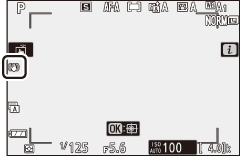
ऑप्टिकल VR
कुछ लेंस के साथ ऑप्टिकल VR अनुपलब्ध हो सकता है। कंपन कमी का उपयोग करते समय, शूटिंग से पहले प्रदर्शन में छवि के स्थिर होने की प्रतीक्षा करें। कुछ लेंस के साथ, शटर रिलीज़ होने के बाद प्रदर्शन में छवि में कंपन आ सकता है; यह सामान्य है और खराब होने का संकेत नहीं देता है। ध्यान दें कि एक तिपाई या मोनोपॉड पर लगाए गए ऑप्टिकल कंपन में कमी वाले लेंस की सेटिंग भिन्न हो सकती हैं; विवरण के लिए लेंस मैनुअल देखें।
शॉट को पैन करने के लिए Normal या Sport अनुशंसित है। Normal और Sport मोड में, ऑप्टिकल कंपन कमी केवल उस गति पर लागू होती है, जो पैन का भाग नहीं है (उदाहरण के लिए, यदि कैमरा क्षैतिज रूप से पैन किया जाता है, तो ऑप्टिकल कंपन कमी केवल ऊर्ध्वाधर कंपन पर ही लागू होगी)।
AF-क्षेत्र मोड
AF-क्षेत्र मोड स्वचालित-फ़ोकस के लिए कैमरे द्वारा फ़ोकस-बिंदु का चयन करने का तरीका नियंत्रित करता है। अधिक जानकारी के लिए, "AF-क्षेत्र मोड" (0 AF-क्षेत्र मोड) देखें।
| विकल्प | |
|---|---|
| 3 | पिनपॉइंट AF |
| d | एकल-बिंदु AF |
| e | गतिशील-क्षेत्र AF |
| f | चौड़ा क्षेत्र AF (छोटा) |
| g | चौड़ा क्षेत्र AF (लंबा) |
| h | स्वचालित-क्षेत्र AF |
शूटिंग के दौरान वर्तमान में चयनित विकल्प प्रदर्शन में एक आइकन द्वारा दर्शाया जाता है।
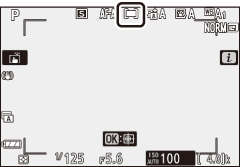
फ़ोकस मोड
कैमरा कैसे फ़ोकस करता है यह फ़ोकस मोड नियंत्रित है। अधिक जानकारी के लिए, "फ़ोकस मोड चुनना" (0 फ़ोकस मोड चुनना) देखें।
| विकल्प | |
|---|---|
| AF-A | AF मोड स्वतः स्विच |
| AF-S | एकल AF |
| AF-C | सतत AF |
| MF | मैनुअल फ़ोकस |
शूटिंग के दौरान वर्तमान में चयनित विकल्प प्रदर्शन में एक आइकन द्वारा दर्शाया जाता है।